[Flutter/Widget of the Week] FloatingActionButton
최근 업데이트 날짜:
Widget of the Week 유튜브 영상
평소에 여러 어플리케이션에서 하단에 동그란 버튼을 본 적이 있을 것이다. 그런 버튼이 바로 FloatingActionButton이다.
FloatingActionButton은 보통 한 화면에 하나만 사용한다. 그리고 FloatingActionButton은 무언가를 생성 혹은 공유하거나 페이지를 이동할 때만 사용해야한다.
사용 예시
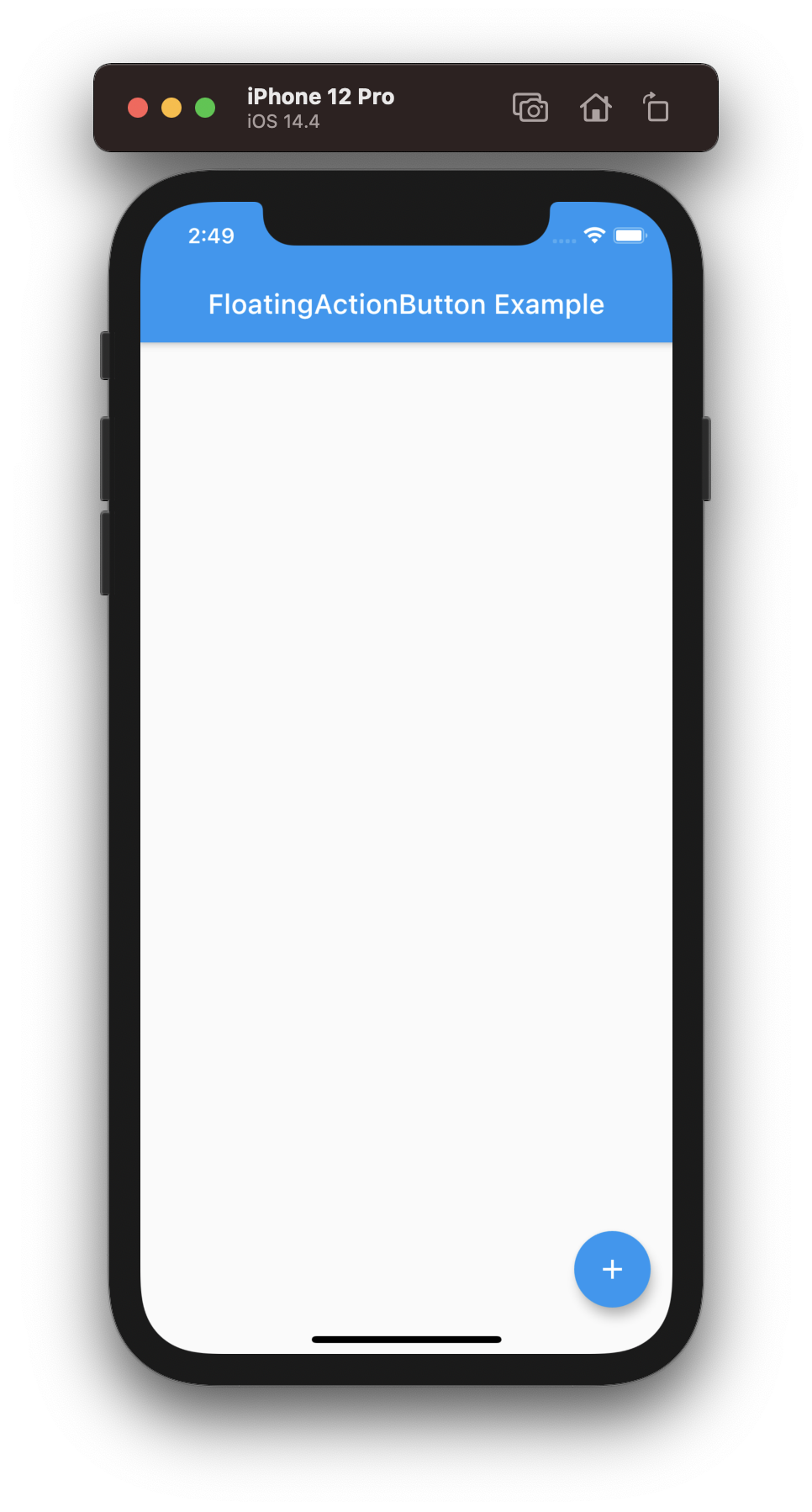
FloatingActionButton 사용 예시에 대한 코드 펼치기/접기
Scaffold(
appBar: AppBar(
title: Text('FloatingActionButton Example'),
),
floatingActionButton: FloatingActionButton(
onPressed: () {
// 버튼 클릭 시 실행할 코드.
},
child: Icon(Icons.add),
),
);
FloatingActionButton 사용 방법은 매우 간단하다. Scaffold의 floatingActionButton property에 onPressed와 child를 설정한 FloatingActionButton를 할당하면 된다. 그럼 위와 같은 화면을 볼 수 있을 것이다. 다른 상세 설정들은 사용 목적에 맞춰서 설정하면 된다.
FloatingActionButton.extended 생성자
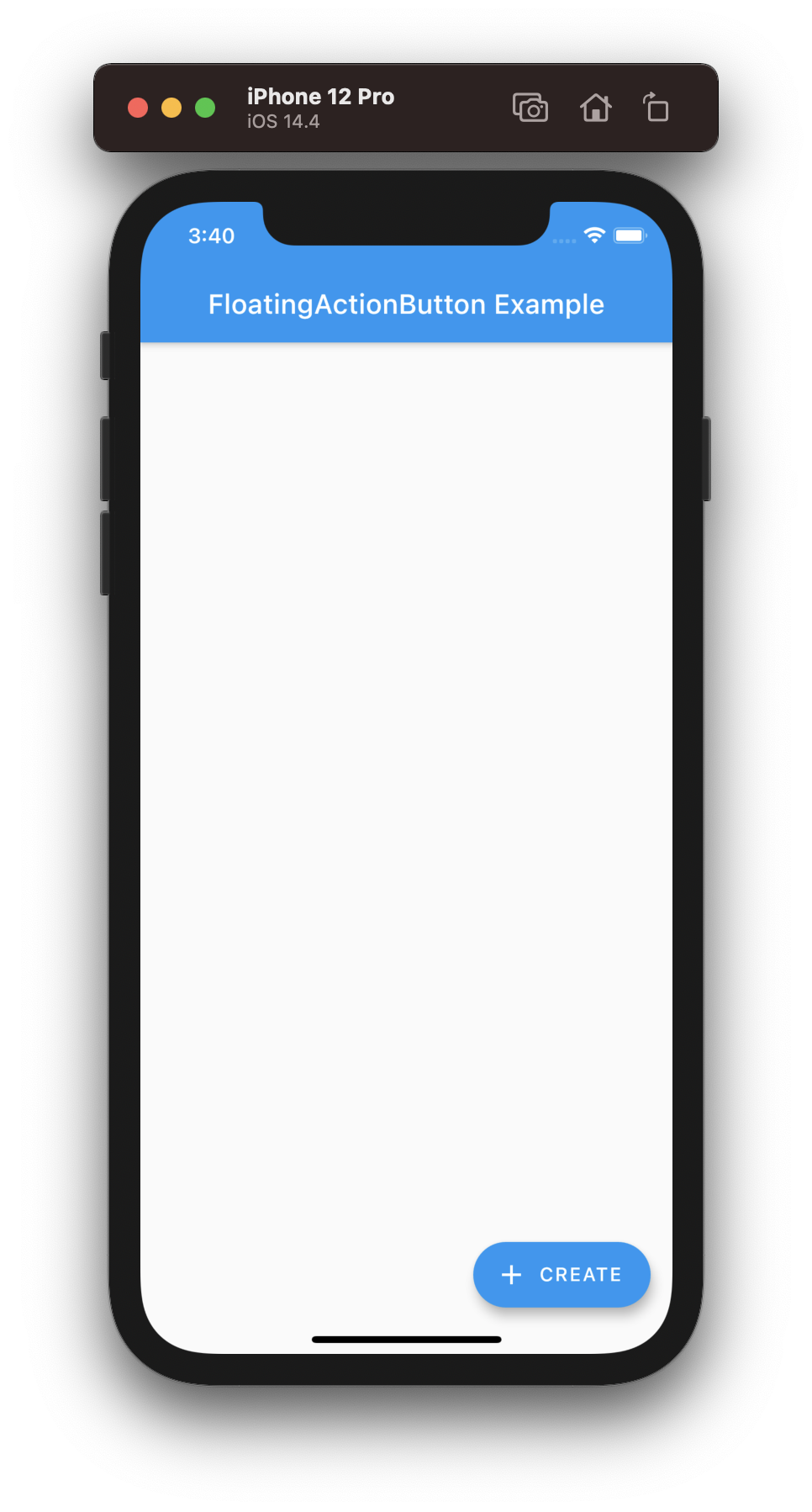
FloatingActionButton.extended 생성자 사용 예시에 대한 코드 펼치기/접기
Scaffold(
appBar: AppBar(
title: Text('FloatingActionButton Example'),
),
floatingActionButton: FloatingActionButton.extended(
onPressed: () {
// 버튼 클릭 시 실행할 코드.
},
icon: Icon(Icons.add),
label: Text('CREATE'),
),
);
extended 생성자를 사용하면 icon과 label이 들어가는 타원형 FloatingActionButton을 만들 수 있다.
Properties
| Property | Description | Type | Default(기본 생성자) | Default (extended 생성자) |
|---|---|---|---|---|
| child | 버튼에 들어갈 위젯. 보통 아이콘이 들어간다. | Widget? | 해당 Property 없음 | |
| icon | 버튼에 들어갈 아이콘. extended 생성자에서 child 대신 사용. | Widget? | 해당 Property 없음 | |
| label | 버튼에 들어갈 라벨. extended 생성자에서 child 대신 사용. | Widget | 해당 Property 없음 | |
| autofocus | 버튼 위젯에 autofocus가 왜 있는지 잘 모르겠다... | bool | false | false |
| backgroundColor | 버튼의 배경 색깔. | Color? | ||
| focusColor | 연결된 focusNode에 request가 들어왔을 때의 색깔. | Color? | ||
| foregroundColor | 버튼의 아이콘과 텍스트의 색깔. | Color? | ||
| hoverColor | 마우스 포인터를 버튼 위에 올리고 있을 때의 버튼 색깔. | Color? | ||
| splashColor | 버튼을 길게 클릭할 때 퍼지는 효과의 색깔. | Color? | ||
| clipBehavior | 버튼의 child가 버튼보다 클 때 해당 child를 자르는 방법. | Clip | Clip.none | Clip.none |
| elevation | 버튼의 디폴트 z 좌표, 그림자 크기를 조절한다. | double? | ||
| disabledElevation | 버튼이 사용 불가능한 상태일 때의 elevation | double? | ||
| focusElevation | 연결된 focusNode에 request가 들어왔을 때의 elevation | double? | ||
| highlightElevation | 버튼을 클릭 중일 때의 elevation | double? | ||
| hoverElevation | 마우스 포인터를 버튼 위에 올리고 있을 때의 elevation | double? | ||
| focusNode | 버튼과 연결할 focusNode. | FocusNode? | ||
| heroTag | 한 화면에서 여러 FloatingActionButton를 사용할 때 필요한 버튼 고유의 값. | Object? | _DefaultHeroTag() | _DefaultHeroTag() |
| isExtended | 버튼이 extended 생성자를 통해 만들어졌는지 여부. | bool | false | true |
| materialTapTargetSize | 버튼의 클릭 범위. | MaterialTapTargetSize? | ||
| mini | 버튼 사이즈. | bool | false | 해당 Property 없음 |
| mouseCursor | 마우스 포인터를 버튼 위에 올리고 있을 때의 마우스 커서 모양. | MouseCursor? | SystemMouseCursors.click | |
| onPressed | 버튼이 클릭했을 때 실행될 코드. | VoidCallback? | ||
| shape | 버튼의 모양. | ShapeBorder? | ||
| tooltip | 버튼을 길게 클릭할 때 나오는 버튼에 대한 설명 문구. | String? |
clipBehavior
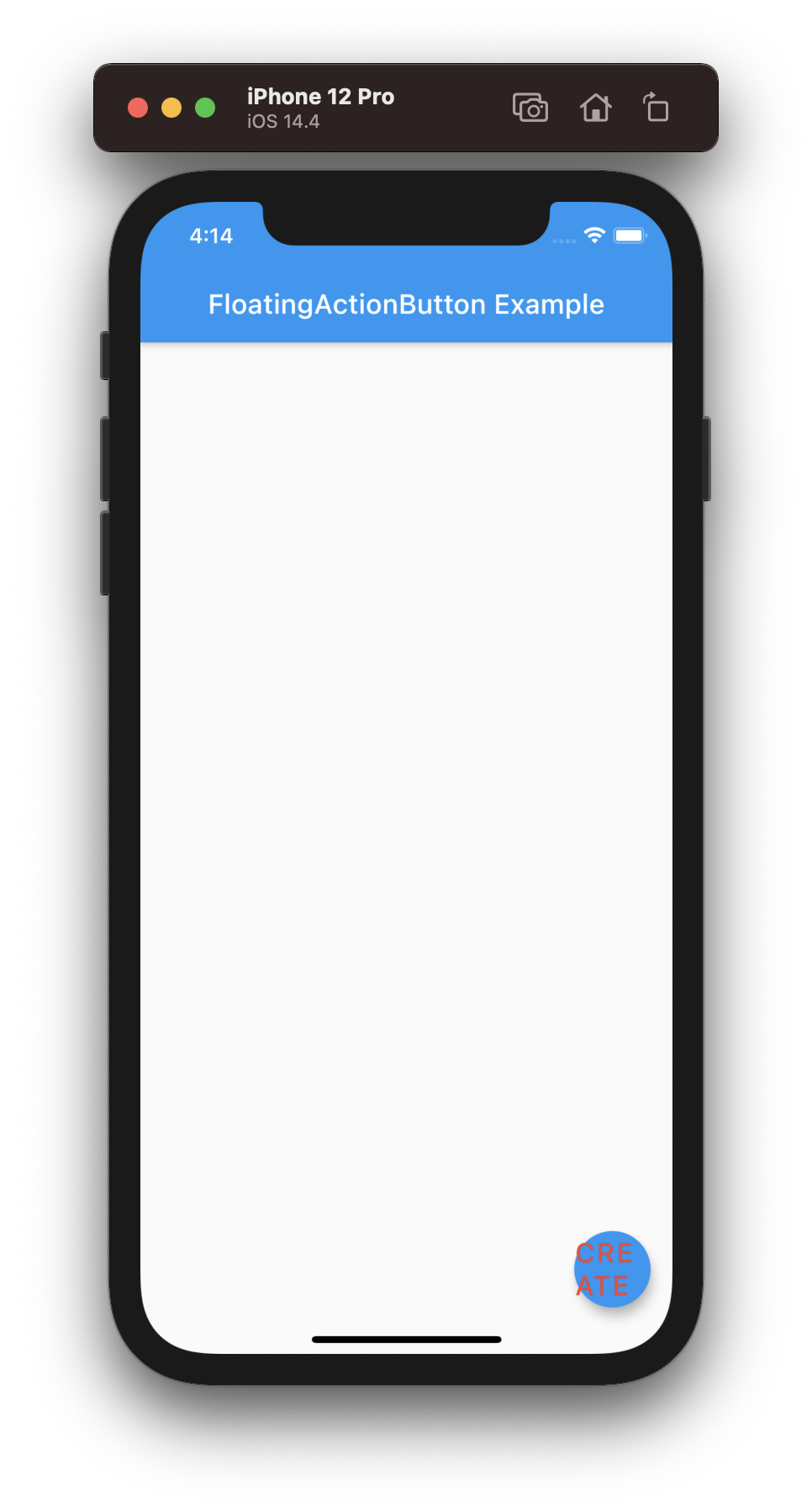
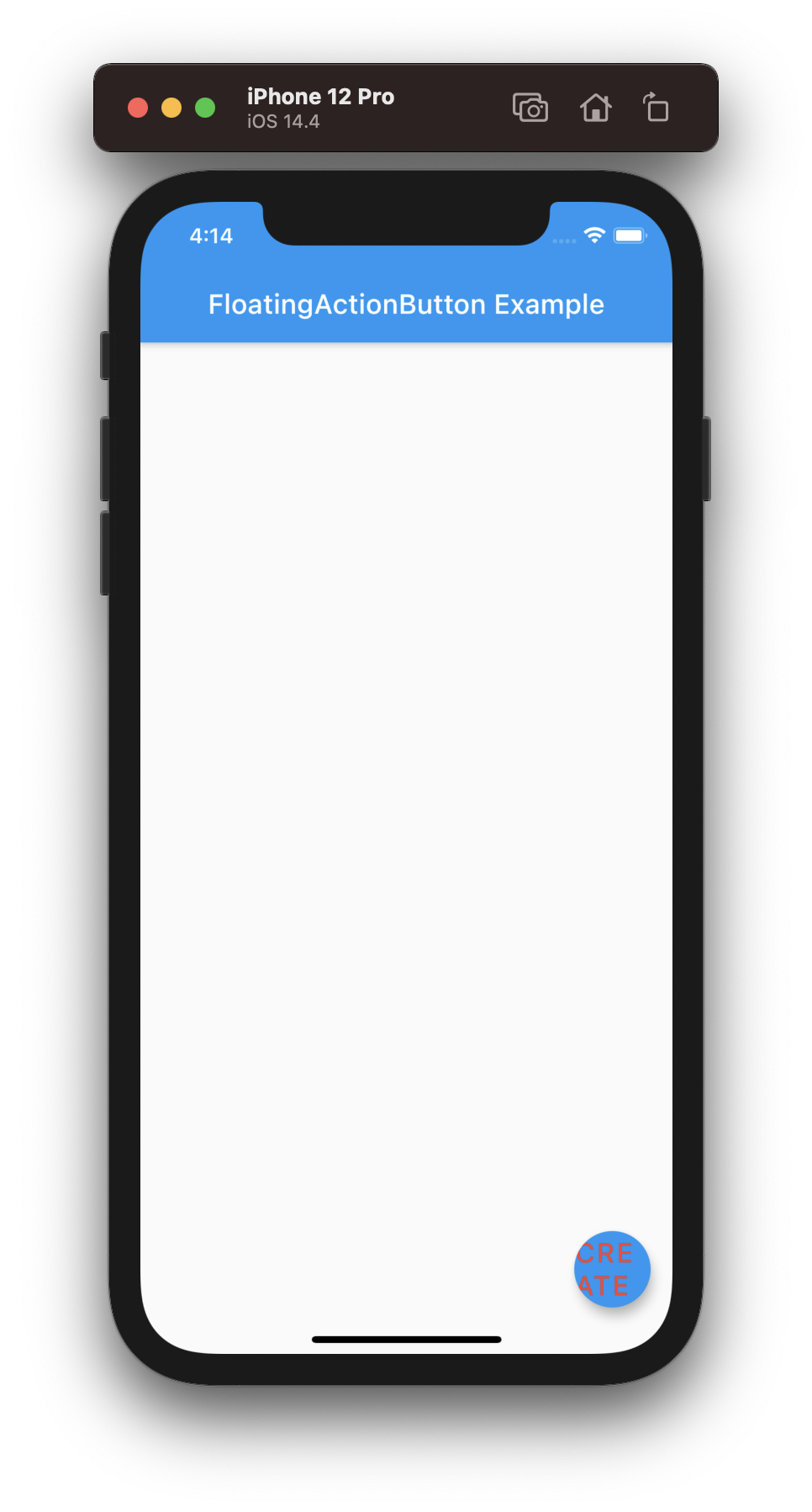
FloatingActionButton.extended 생성자 사용 예시에 대한 코드 펼치기/접기
Scaffold(
appBar: AppBar(
title: Text('FloatingActionButton Example'),
),
floatingActionButton: FloatingActionButton(
onPressed: () {
// 버튼 클릭 시 실행할 코드.
},
child: Text('CREATE', style: TextStyle(fontSize: 20, color: Colors.red),),
clipBehavior: Clip.hardEdge,
),
);
clipBehavior은 버튼 안에 들어가는 child 위젯이 버튼의 범위를 넘어갈 때 이를 자르는 방법을 의미한다. 왼쪽 예시를 보면 default 값인 Clip.none일 때는 ‘CREATE’ 텍스트 일부가 버튼 밖으로 나와있다. 하지만 오른쪽 예시를 보면 clipBehavior를 Clip.hardEdge로 설정했기 때문에 ‘CREATE’ 텍스트의 버튼 범위를 넘어가는 부분이 잘린 것을 알 수 있다.

댓글남기기